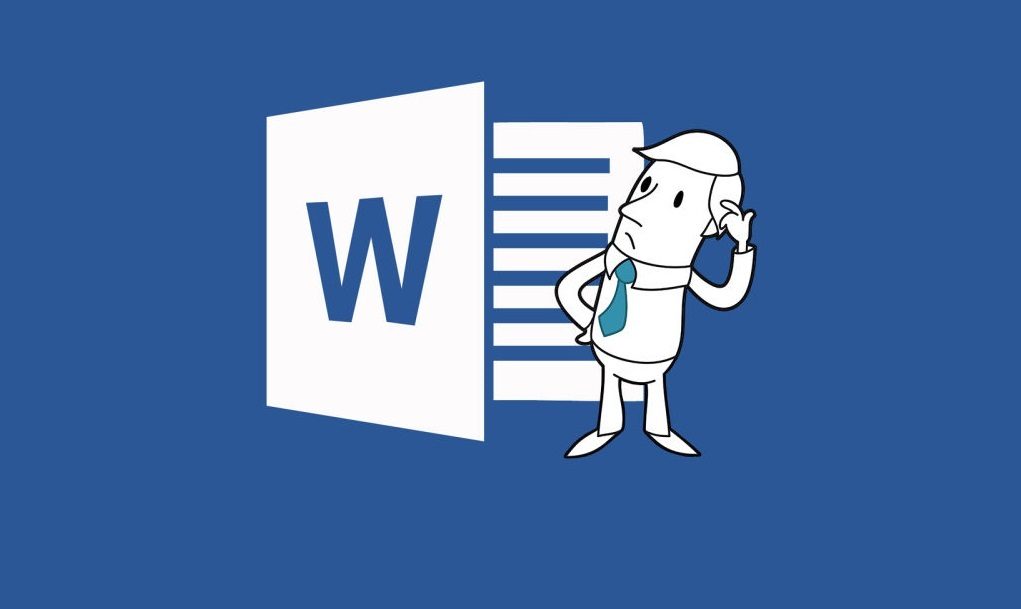شاید شما عضو یک تیم کاری باشید که مرتبا کارهای خود را اصلاح میکنند. بنابراین دنبال کردن تغییرات برای شما اهمیت زیادی دارد. در مایکروسافت ورد شما توانایی مقایسهی تفاوتهای بین دو سند تقریبا یک شکل را از طریق ابزار Comparation خواهید داشت. ما در این مقاله به نحوه استفاده از این ویژگی خواهیم پرداخت.
- با استفاده از ویژگی Word Styles ، ظاهری زیبا به فایلهای خود دهید
- استفاده از دستیار رزومهی LinkedIn در Microsoft Word
ابتدا سند مورد نظر خود را باز کنید. روی برگه Review در بالای صفحه کلیک کنید تا نوار ابزار باز شود سپس روی دکمه Compare تقریبا سمت راست منو کلیک کنید.
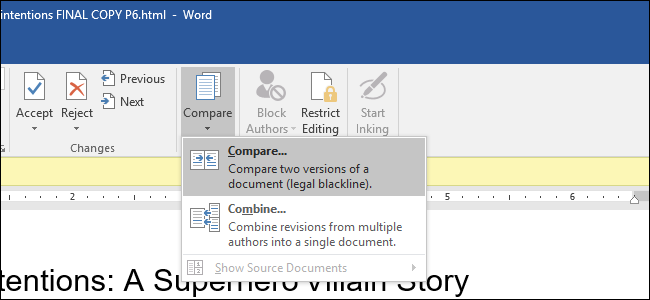
اگر گزینه دیگری باز شد دوباره روی Compare کلیک کنید. سپس در پنجره جدید دو سند اصلی (اولیه) و سند تجدید نظر (ثانویه) را انتخاب کنید. اگر در منوی کشویی آنها را نمیبینید با کلیک روی آیکون پوشه در سمت راست، از جستجوی فایل، برای بارگذاری اسناد خود استفاده کنید.
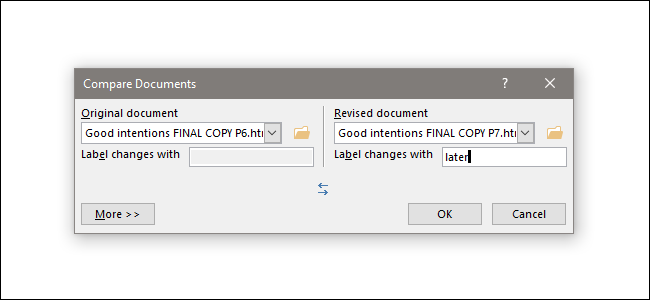
شما میتوانید در زیر Label changes with متنی وارد کنید به این ترتیب میتوانید ببینید تفاوت به کدام یک از اسناد تعلق دارد. برای نمونه ما در اینجا از later استفاده کردیم. همچنین میتوانید یک تگ به سند ثانویه خود اضافه کرده و با آیکون فلش دو سر، جای آن بین اسناد عوض کنید.
برای دیدن ویژگیهای پیشرفتهتر، روی گزینه More کلیک کنید. ویژگی و کارایی اکثر این موارد مشخص و واضح است و به طور پیشفرض همگی آنها فعال هستند. در بخش Show changes at مشخص کنید که تغییرات تکی وارد شده توسط هر کسی در یک زمان یا یک کلمه در یک زمان را نشان دهد.
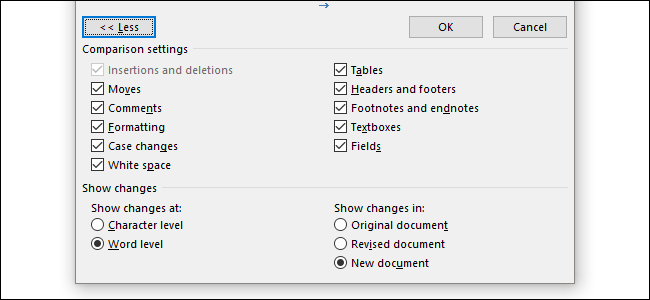
رویOK کلیک کنید. ورد یک صفحه از نوشتهها را در فایلی باز میکند که از قسمت چپ به راست میتوانید فهرستی از تغییرات را مشاهده کنید. یک نمای کامل از فایل ثانویه که در آن تغییرات با علامت قرمز در حاشیه سمت چپ مشخص شده است. در یک صفحه دو بخشی فایل اول و فایل دوم در کنار یکدیگر قرار گرفتهاند.
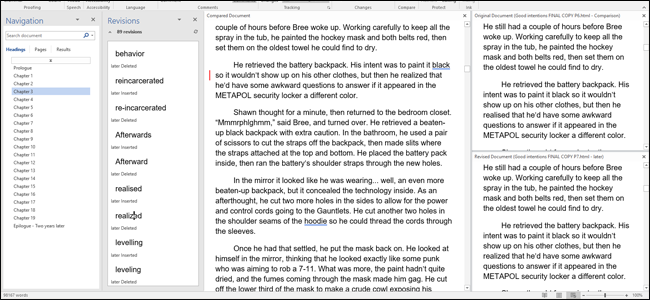
پنجره بازبینی اینجا بیشترین فایده را خواهد داشت، از بالا تا پایین سند هر تغییری اعم از حذف شده و یا اضافه شده را به شما نشان میدهد. این یک روش عالی برای دیدن تفاوتها در یک نگاه است. با کلیک بر روی هر یک از تفاوتها در قسمت تجدیدنظر، فورا به همان بخش برای برطرف کردن و اصلاح تغییرات ارجاع داده خواهید شد.
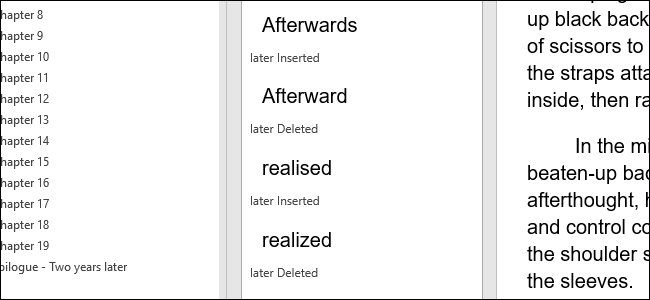
وقتی از برگه Revisions برای پیدا کردن بازنگری خاصی استفاده میکنید، میتوانید بر روی متن مربوطه در پنجره مرکزی راست کلیک کنید. روی Accept و یا Reject کلیک کنید تا تغییر ذخیره و یا بازگردانده شود.
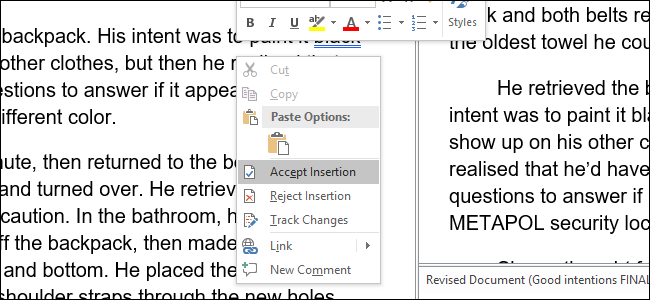
شما میتوانید فایل بازنگری شده را به عنوان یک سند جدید بدون اینکه روی هیچکدام از دو فایل اولیه و ثانویه تاثیری بگذارد با استفاده از File> Save as مانند هر فایل دیگری در ورد ذخیره کنید.
لازم به ذکر است ویژگی Compare در فایلهای رمزدار فعال نبوده و یا تغییرات در همان فایل رمزدار مصون میمانند. شما میتوانید این تنظیمات را نه به طور کلی بلکه در هر سند به تنهایی با کلیک بر روی Review>Track Changes تغییر دهید.